以下是 Falcon A1主板固件版本升级指南 的标准化流程,适用于用户或技术人员操作。请严格遵循步骤以避免升级失败或硬件损坏。
¶ 1. 升级前准备
¶ 确认机型、主板固件版本型号
确认机型为Falcon A1
当前固件版本可在 Falcon design space 软件中确认(将雕刻机软件连接电脑即可在软件控制台看到当软件版本)。
¶ 下载固件文件
从官方创想云网站获取最新固件(格式通常为 CV40-MASTER-Release_V1_0_6.bin.BIN文件)。
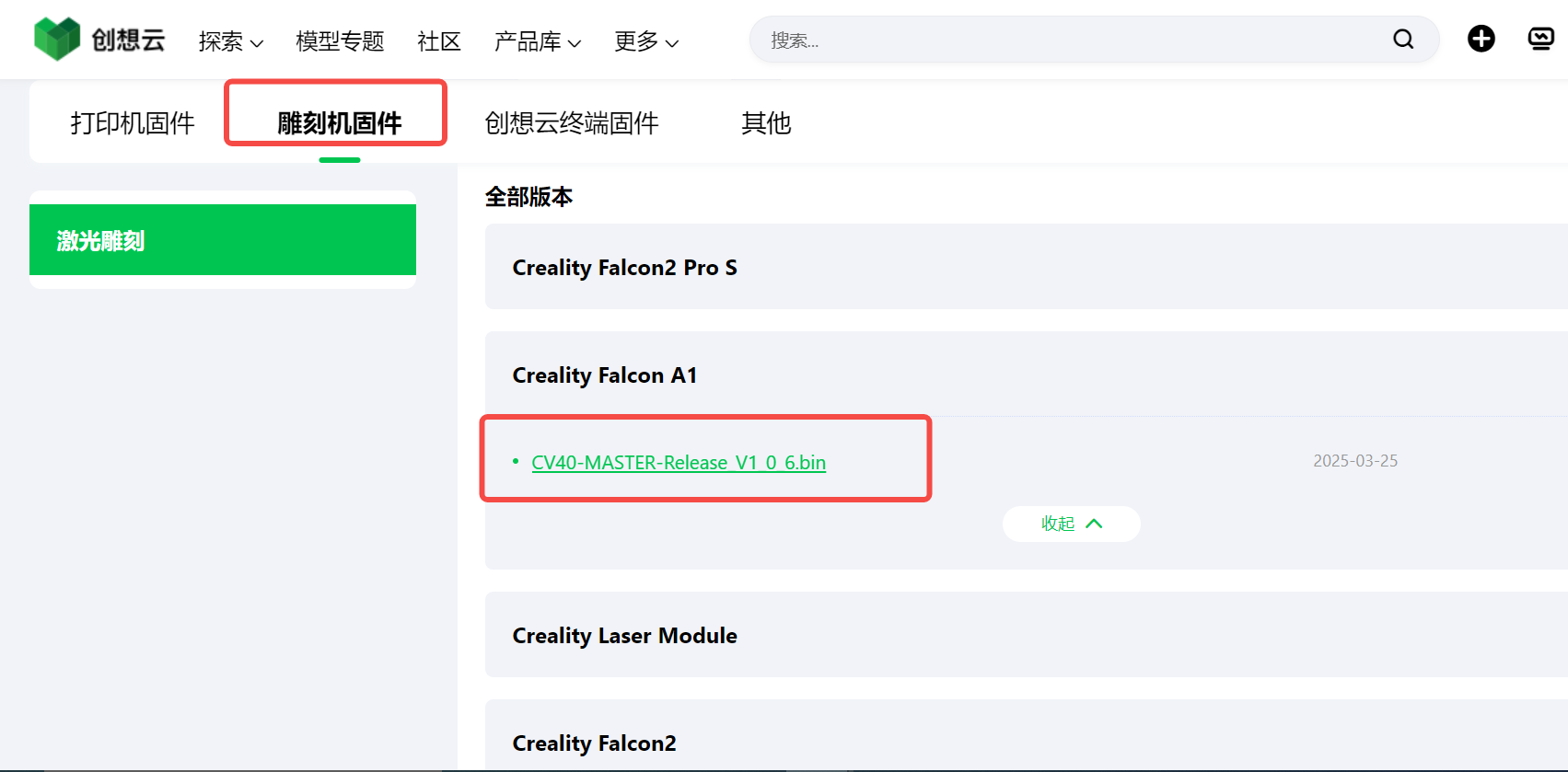
¶ 工具准备
准备FAT32 格式的 U 盘、SD+读卡器、TF+读卡器任意一种(容量 ≤32GB,建议清空)。
USB-A转Type-C 转接头 (机器自带,无需准备)

¶ 2. 升级方法
¶ 方法1:通过 U 盘、SD+读卡器、TF+读卡器任意一种 (推荐-手动升级)
- 将固件
.BIN文件复制到 U 盘根目录(无需解压、)。 - 关闭Falcon A1电源,将U 盘插入主板USB卡槽。
- 打开Falcon A1电源,等待开机滴一声。
- 随后设备会重复滴滴响代表进入升级模式。
- 等待设备升级固件完成(期间勿断电或重启)。
注意:若要连接电脑,需要重新开关机设备!
 |
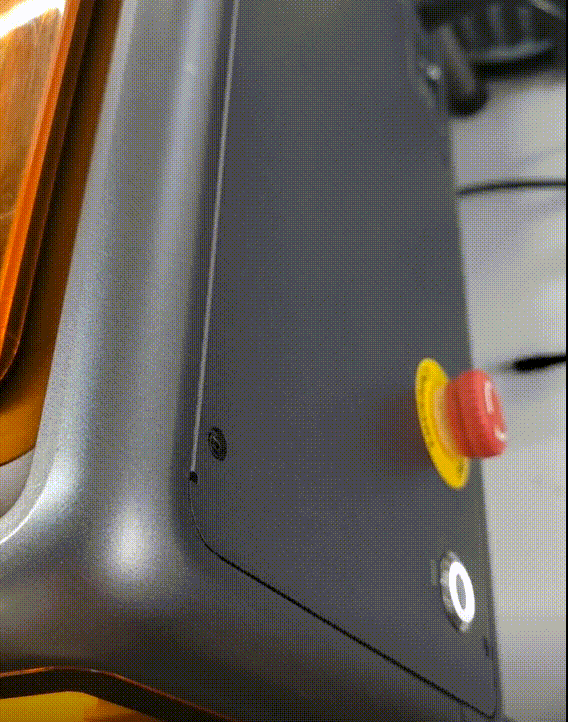 |
6. 完成更新后取出U盘,并删除里面的.bin文件。
7. 连接USB并重启机器,进入Falcon design Space雕刻机软件控制台发送$I验证版本号即完成。

¶ 方法2:通过 Falcon design Space雕刻机软件(在线升级)
- 下载最新版本Falcon design Space雕刻机软件(简称FDS 要使用1.7.5及以上版本)/craftseek网站链接:www.craftseek.com
- 安装FDS软件后,将A1与电脑通过连接USB-A转Type-C数据线并开启机器,进入Falcon design Space雕刻机软件控制台提示‘检测到您的设备CrealityFalconA1有新的固件版本发布,是否现在升级?’⬇️

3. 点击-立刻升级
4. 升级完成后再控制台发送$I验证版本号即完成
注意: 只有Falcon A1主板在低版本才会提示固件升级
¶ 3. 注意事项
1. 兼容性
确保固件版本高于或兼容当前硬件。
2. 故障处理
手动升级失败:尝试更换 U 盘或重新下载固件。
在线升级失败:部分出厂设备版本过低是1.0.0的固件,有概率会在线升级失败,可能为usb插口连接不稳定导致的,如多次在线升级失败,请切换为手动升级固件。
报警/卡死:关闭电源,检查舱门关闭、激光模组连接线,拔掉气泵和旋转套件接头,再次重新升级。
3. 其他
¶ 4. 官方支持
按此流程可安全完成升级。如需进一步协助,建议联系官方客服获取技术支持!